iPad-brukerhåndbok
- Velkommen
- Nytt i iOS 12
-
- Vekk og lås opp
- Lær grunnleggende bevegelser
- Lær bevegelser for modeller med Face ID
- Utforsk Hjem-skjermen og apper
- Endre innstillingene
- Ta et skjermbilde
- Juster volumet
- Endre eller slå av lydene
- Søk etter innhold
- Bruk og tilpass Kontrollsenter
- Se og organiser dagsoversikten
- Få tilgang til funksjoner på låst skjerm
- Reis med iPad
- Angi skjermtid, tillatelser og restriksjoner
- Synkroniser iPad med iTunes
- Lad og følg med på batteriet
- Lær hva statussymbolene betyr
-
- Tilbehør som følger med iPad
- Koble til Bluetooth-enheter
- Strøm lyd og video til andre enheter
- Koble til en TV, en projektor eller en monitor
- Styr lyden på flere enheter
- Apple Pencil
- Bruk Smart Keyboard og Smart Keyboard Folio
- Bruk Magic Keyboard
- AirPrint
- Handoff
- Bruk Universalt utklipp
- Foreta og motta Wi-Fi-anrop
- Instant Hotspot
- Delt Internett
- Overfør filer med iTunes
-
-
- Kom i gang med tilgjengelighetsfunksjoner
- Tilgjengelighetssnarveier
-
-
- Slå på og øv på VoiceOver
- Endre innstillingene for VoiceOver
- Lær VoiceOver-bevegelser
- Bruk iPad med VoiceOver-bevegelser
- Styr VoiceOver med rotoren
- Bruk skjermtastaturet
- Skriv med fingeren
- Kontroller VoiceOver med Magic Keyboard
- Skriv punktskrift på skjermen med VoiceOver
- Bruk en leselist
- Bruk VoiceOver i apper
- Les opp markering, Les opp skjerm, Skrivetilbakemelding
- Zoom
- Lupe
- Skjerminnstillinger
- Face ID og øyekontakt
-
- Begrenset tilgang
-
- Viktig sikkerhetsinformasjon
- Viktig informasjon om håndtering
- Zoom inn på en app slik at den fyller hele skjermen
- Vis informasjon om iPad
- Vis eller endre innstillinger for mobilnett
- Finn ut mer om iPad-programvare og -tjenester
- Erklæring om oppfyllelse av FCC-krav
- Erklæring om oppfyllelse av ISED Canada-krav
- Klasse 1-laserinformasjon
- Apple og miljøet
- Om avfallshåndtering og resirkulering
- Erklæring om oppfyllelse av ENERGY STAR-krav
- Opphavsrett
Starte iPad på nytt
Hvis iPaden ikke virker som den skal, kan du prøve å starte den på nytt.
Slå iPad av og på
Du kan slå av iPad på følgende måter:
Modeller med Hjem-knappen: Hold inne toppknappen til skyveknappen vises, og flytt deretter på skyveknappen.
Andre modeller: Hold inne toppknappen og en av volumknappene samtidig til skyveknappene vises, og flytt den øverste skyveknappen.
Alle modeller: Velg Innstillinger
 > Generelt > Slå av, og flytt skyveknappen.
> Generelt > Slå av, og flytt skyveknappen.
Du slår iPad på igjen ved å holde inne toppknappen til Apple-logoen vises.
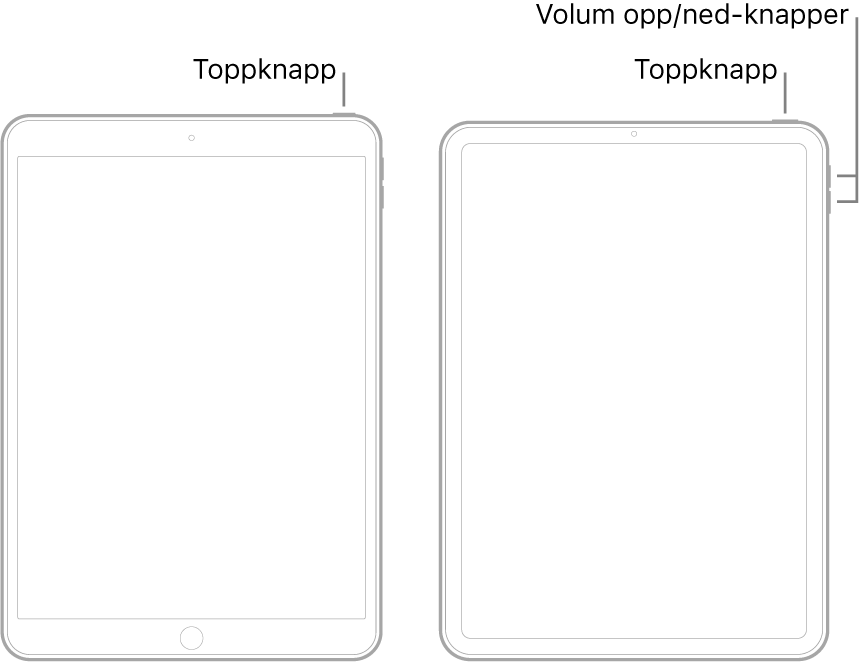
Tving iPad til å starte på nytt
Hvis iPaden ikke reagerer, gjør ett av følgende:
Modeller med Hjem-knappen: Hold inne toppknappen og Hjem-knappen samtidig. Slipp begge knappene når Apple-logoen vises.
Andre modeller: Trykk på og slipp Volum opp-knappen, trykk på og slipp Volum ned-knappen og hold deretter inne toppknappen. Slipp knappen når Apple-logoen vises.
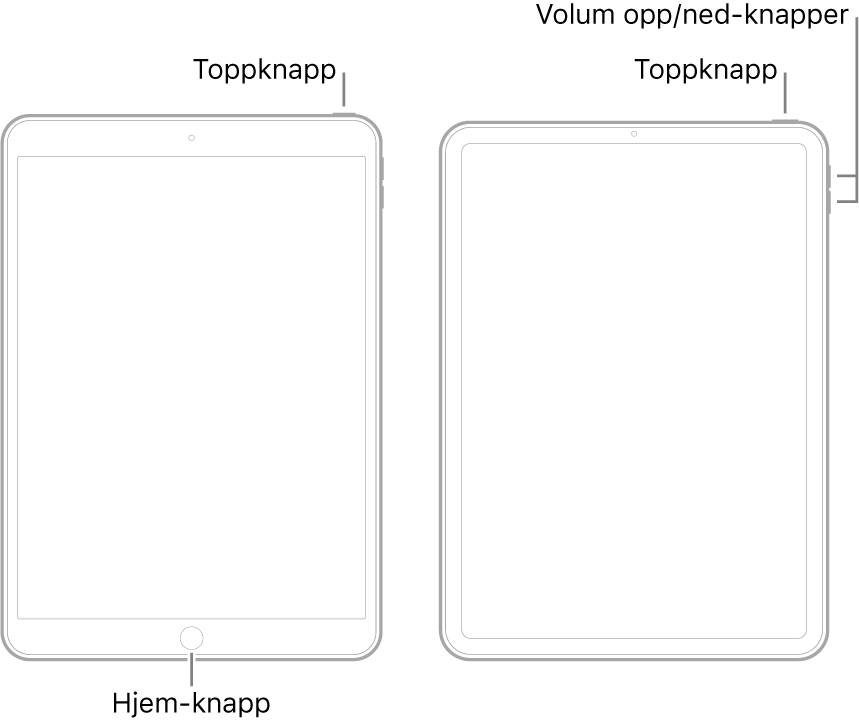
Hvis iPad fortsatt ikke reagerer eller slår seg på, kan du lese Apple-kundestøtteartikkelen Hvis iPhone, iPad eller iPod touch ikke slås på eller er fryst.